在当今数字化办公的时代,Word 无疑是最常用的文档编辑软件之一,无论是撰写报告、论文,还是制作商务文档,掌握在 Word 中添加文字的技巧都至关重要,本文将详细介绍多种在 Word 中添加文字的方法,并结合实际案例进行说明,帮助读者熟练掌握这一基本操作。
一、直接输入文字
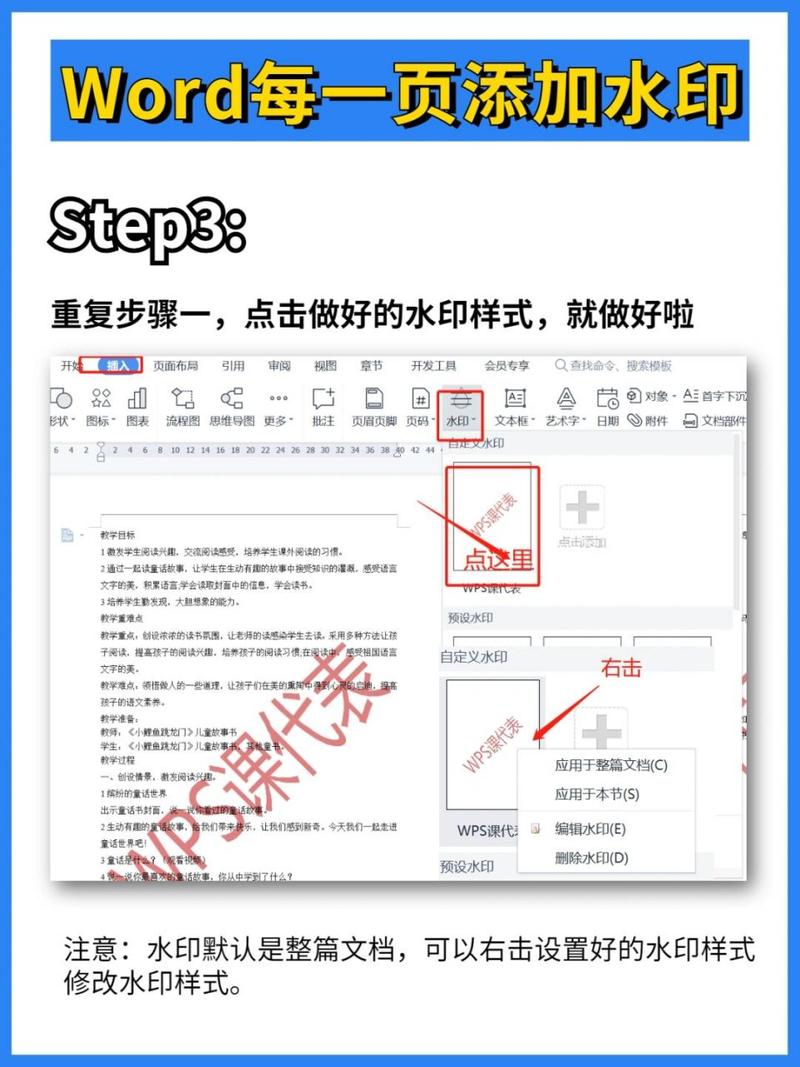
这是最常见也是最基础的添加文字方式,当打开一个新的 Word 文档或者已有文档时,只需将光标定位到需要添加文字的位置,然后开始输入即可,如果你想写一篇简单的日记,打开 Word 后,在页面顶部空白处点击,就会出现闪烁的光标,此时就可以像平常打字一样输入日记的内容,如日期、天气、心情以及当天发生的事情等。
二、复制粘贴文字
1、从其他文档复制粘贴
如果在其他文档(如网页、记事本或另一个 Word 文档)中有需要的文字内容,可以先选中这些文字,使用快捷键“Ctrl + C”(Windows)或“Command + C”(Mac)进行复制,然后切换到目标 Word 文档,将光标定位到合适位置,再按“Ctrl + V”(Windows)或“Command + V”(Mac)进行粘贴,你在网页上找到了一段关于历史事件的介绍,想将其添加到自己的历史学习笔记 Word 文档中,就可以通过这种方式快速添加。
2、从文件中插入文本
还可以通过“对象”功能插入整个文本文件,点击“插入”选项卡,选择“对象”,在弹出的对话框中选择“由文件创建”,然后浏览找到要插入的文本文件,勾选“链接到文件”,点击“确定”,这样,文件中的文字就会以对象的形式插入到 Word 文档中,并且对原文件的修改会同步更新到 Word 文档中,有一个存储客户订单信息的文本文件,通过这种方式插入到商务汇报文档中,方便随时查看最新数据。
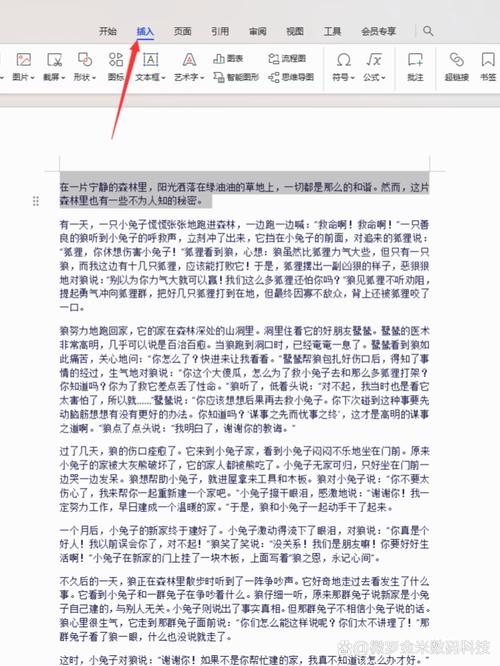
三、使用文本框添加文字
文本框可以让我们更灵活地放置文字在页面上的任何位置,点击“插入”选项卡,选择“文本框”,然后从下拉菜单中选择喜欢的文本框样式(如简单文本框、竖排文本框等),在文本框中输入文字,还可以通过拖动文本框的边缘来调整其大小和位置,在制作一份宣传海报时,可以使用文本框将宣传语放置在页面的显眼位置,并设置独特的字体格式和颜色,吸引观众的注意力。
四、利用表格添加文字
表格在 Word 中不仅可以用于整理数据,也可以巧妙地添加文字,点击“插入”选项卡,选择“表格”,可以通过鼠标拖动选择行数和列数来创建表格,在表格的单元格中输入文字,还可以对表格进行合并单元格、拆分单元格、设置边框和底纹等多种操作,使文字排版更加美观和多样化,制作一份课程表,将课程名称、上课时间等信息分别填入不同的单元格中,通过设置表格的格式,让课程表看起来清晰明了。
五、插入艺术字
如果想要添加一些具有特殊效果的文字,可以使用艺术字功能,点击“插入”选项卡,选择“艺术字”,从提供的多种艺术字样式中选择一种,然后在弹出的文本框中输入想要的文字内容,艺术字可以设置字体、字号、颜色、阴影效果、三维效果等,常用于制作标题、标语等需要突出显示的文字部分,在制作一份活动邀请函时,用艺术字添加活动主题,能够增添邀请函的吸引力和趣味性。
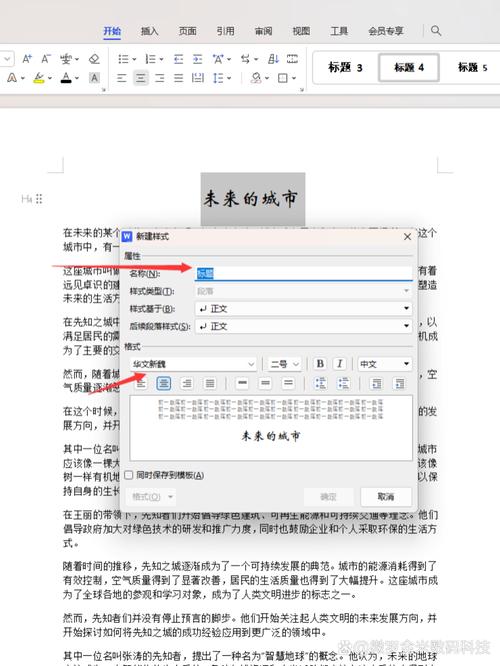
六、通过邮件合并添加文字
当我们需要批量生成带有不同内容的文档时,邮件合并功能就非常有用,公司要给每位员工发送个性化的工资条,首先准备一个包含员工基本信息(如姓名、部门、工资等)的数据源文件(通常是 Excel 表格),然后在 Word 中创建一个工资条模板,其中留出需要填充员工信息的地方,通过邮件合并功能,将数据源与模板关联起来,按照指定的规则填充数据,就可以批量生成每位员工的工资条文档。
FAQs
问题 1:如何在 Word 中快速将一段文字的字体设置为加粗、倾斜和下划线?
答:选中需要设置的文字,然后使用快捷键“Ctrl + B”(Windows 或 Mac)可以将字体加粗;“Ctrl + I”(Windows 或 Mac)可以使字体倾斜;“Ctrl + U”(Windows 或 Mac)可以为字体添加下划线,也可以同时按住这三个键来实现三种格式的组合设置。
问题 2:在 Word 中插入的文本框默认是嵌入型的,如何将其改为浮动型以便更灵活地调整位置?
答:选中插入的文本框,在“绘图工具 格式”选项卡中,找到“排列”组,点击“位置”按钮,在弹出的下拉菜单中选择“其他布局选项”,在“高级版式”对话框中切换到“文字环绕”选项卡,将“环绕方式”设置为“紧密型”或其他非嵌入型的环绕方式,点击“确定”即可将文本框设置为浮动型,这样就可以自由拖动文本框到页面的任何位置。
小伙伴们,上文介绍word怎么添加文字的内容,你了解清楚吗?希望对你有所帮助,任何问题可以给我留言,让我们下期再见吧。
内容摘自:https://news.huochengrm.cn/cyzd/19746.html
